第一步 影像下载/高程数据下载
影像须使用BIGEMAP地图下载器中Google Earth无偏移影像,并具有无Google小水印、免封IP、影像更新更快等特点。
首先在图源列表中选中Google Earth图源,只有此图源可实现高清卫星图像下载和高程等高线下载。在此通过矩形区域选择下载边界(如图 1所示),以下载重庆的某块区域为例加以演示:
下载卫星图像
选定一个区域,下载卫星图像,如下图:
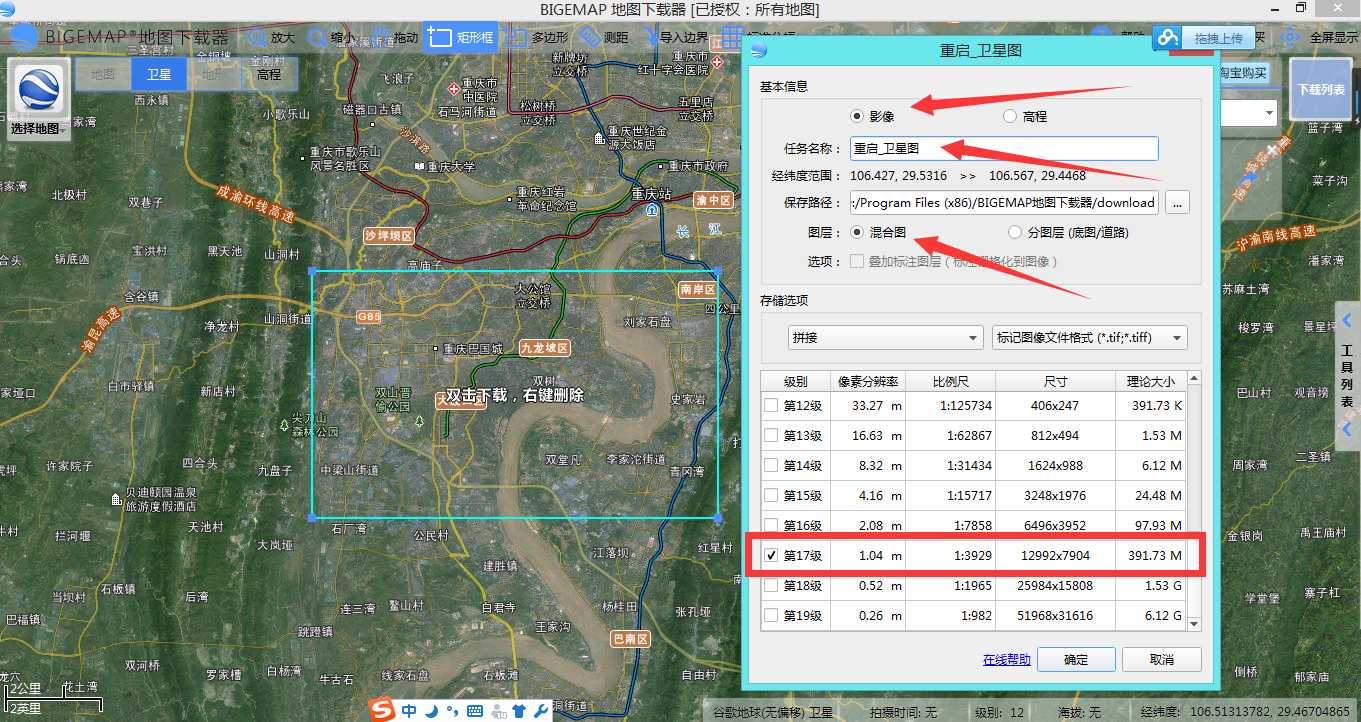
注意:红色箭头的地方。
下载高程数据
同一个矩形区域,再次双击,选择高程,选择级别,开始下载,如下图:
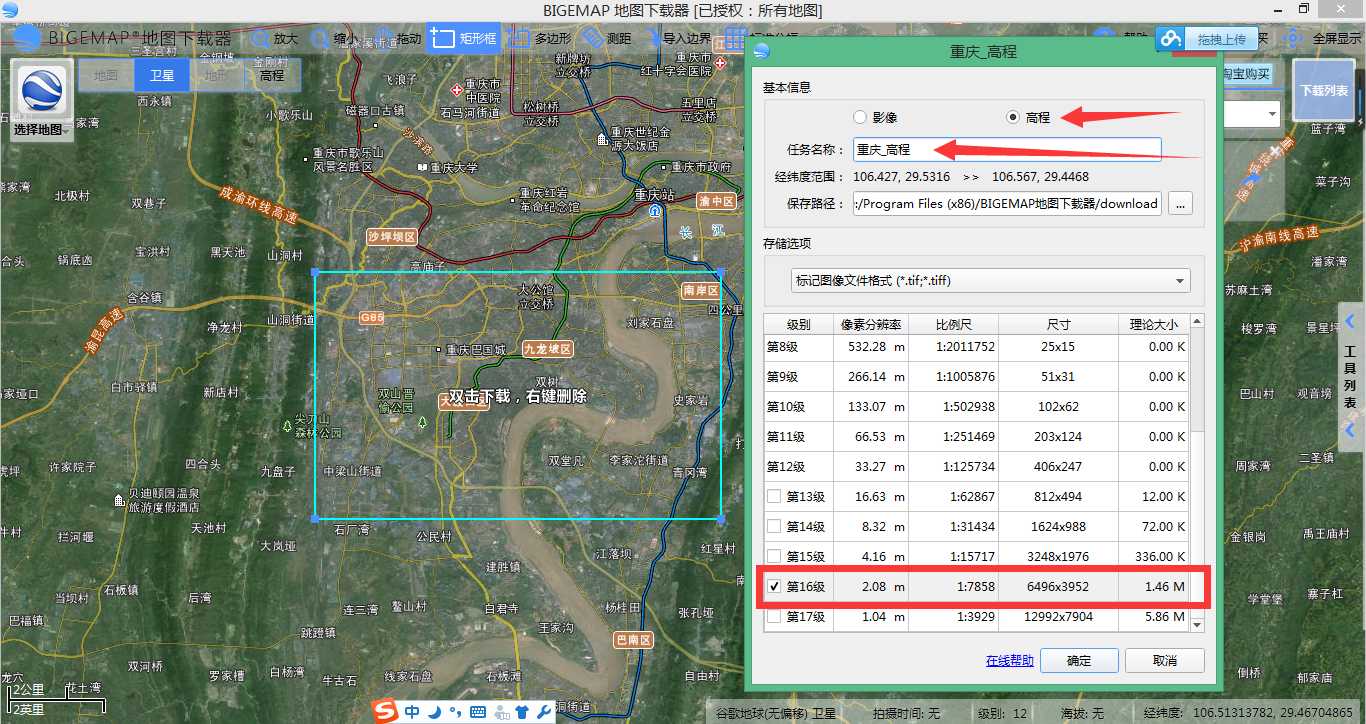
第二步:投影变换
由于AutoCAD不支持经纬度坐标,需要用到大地坐标,所以需要将下载的卫星图像和高程数据转换成Xi'AN80坐标系或者Beijing54坐标系。
本实例已转Xi'an80坐标系为例说明。
<





 本文介绍了如何使用BIGEMAP地图下载器将Google Earth的卫星影像和高程数据下载,并进行投影变换,最后在AutoCAD中将等高线和卫星图像叠加显示。步骤包括影像与高程的下载、转换为Xi'an80坐标系,以及在CAD中进行图像插入和调整。
本文介绍了如何使用BIGEMAP地图下载器将Google Earth的卫星影像和高程数据下载,并进行投影变换,最后在AutoCAD中将等高线和卫星图像叠加显示。步骤包括影像与高程的下载、转换为Xi'an80坐标系,以及在CAD中进行图像插入和调整。
 最低0.47元/天 解锁文章
最低0.47元/天 解锁文章
















 3854
3854

 被折叠的 条评论
为什么被折叠?
被折叠的 条评论
为什么被折叠?








